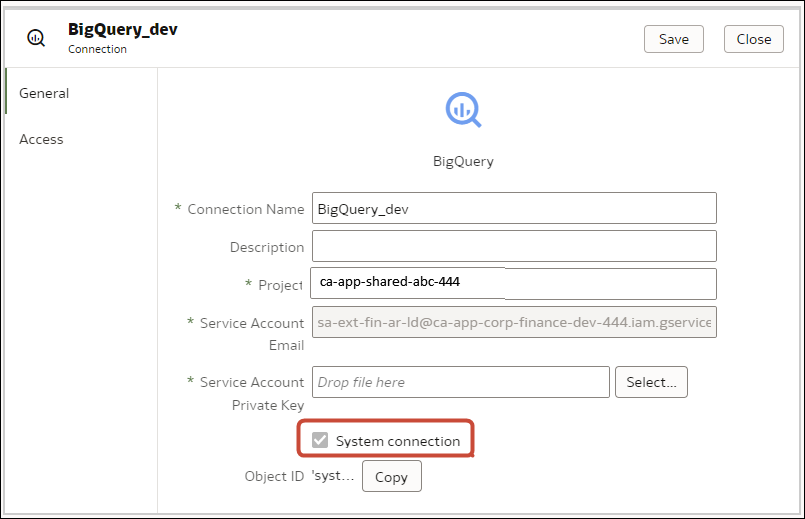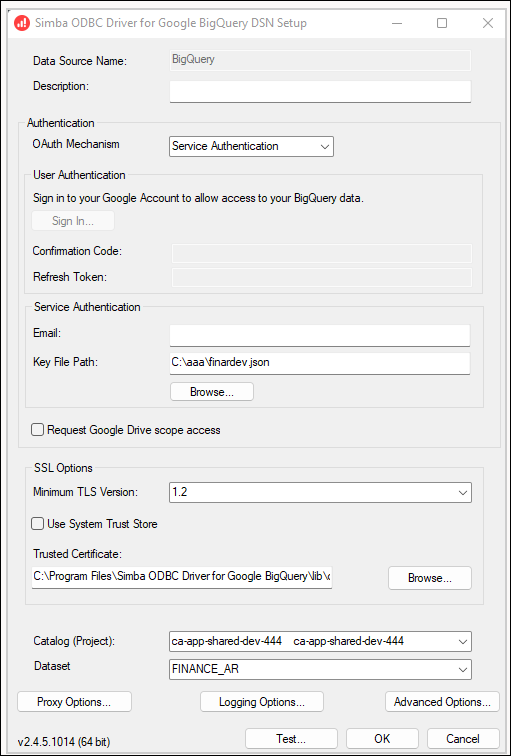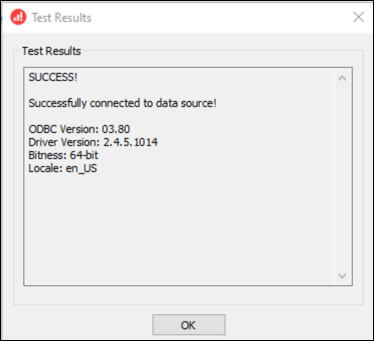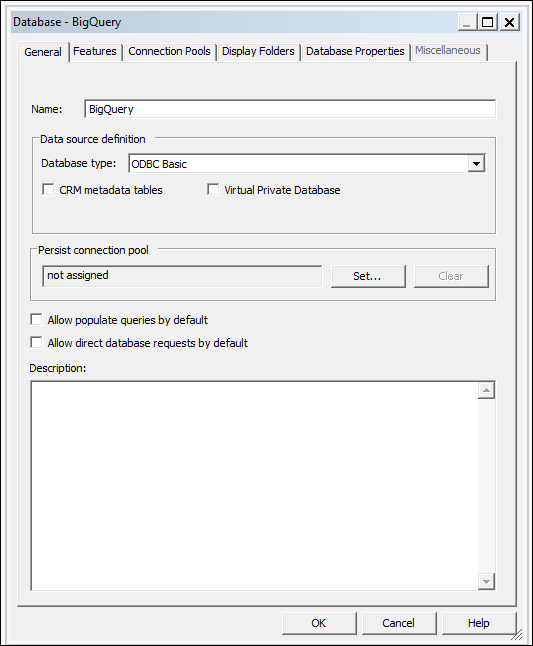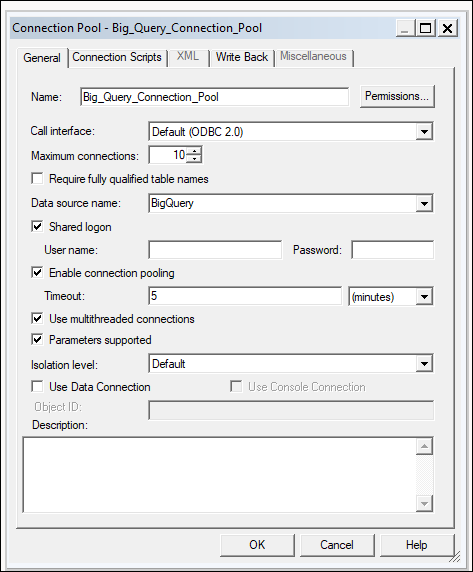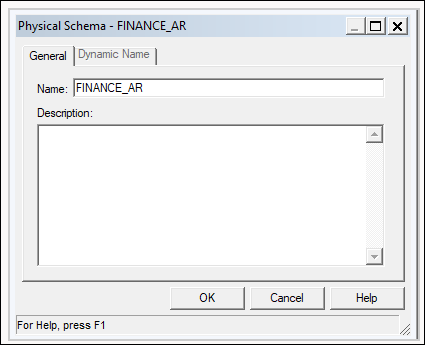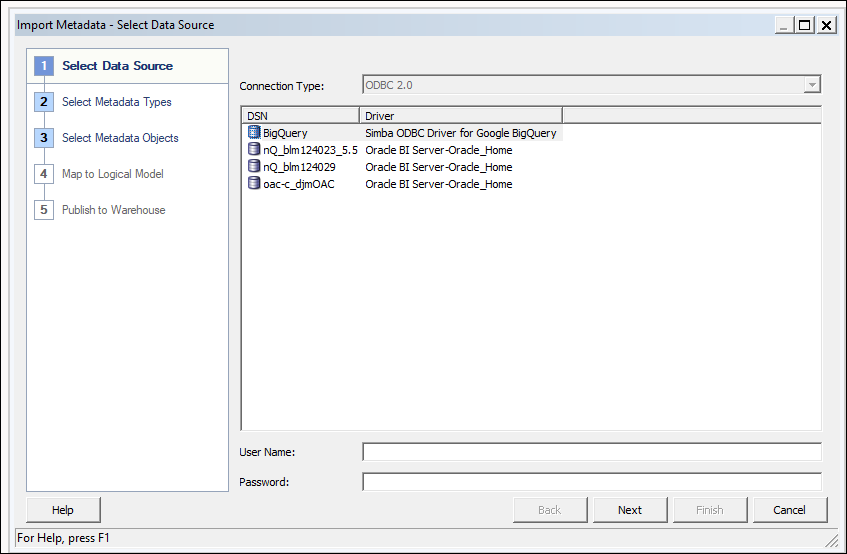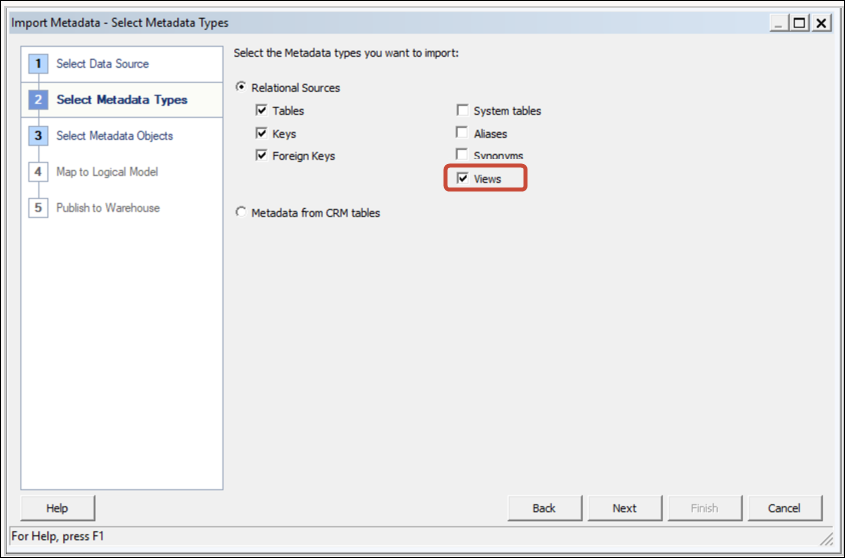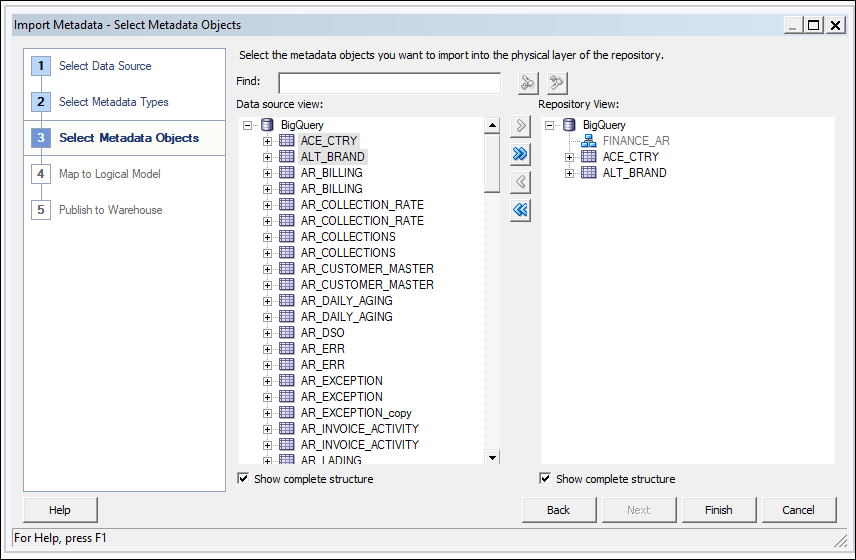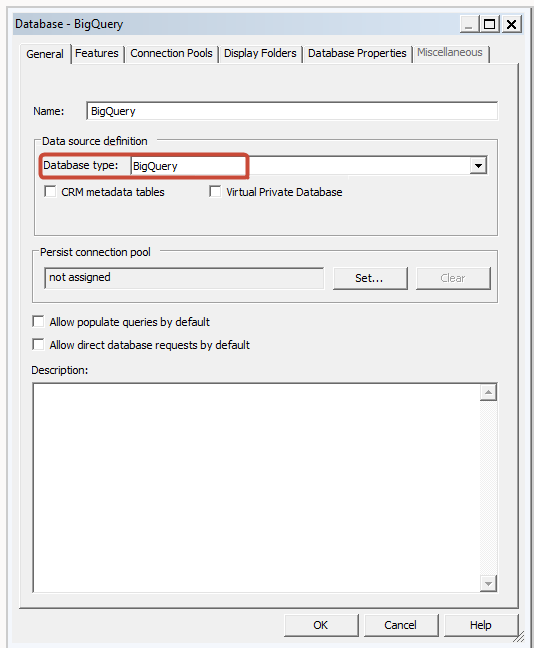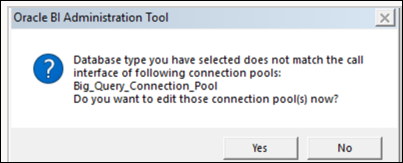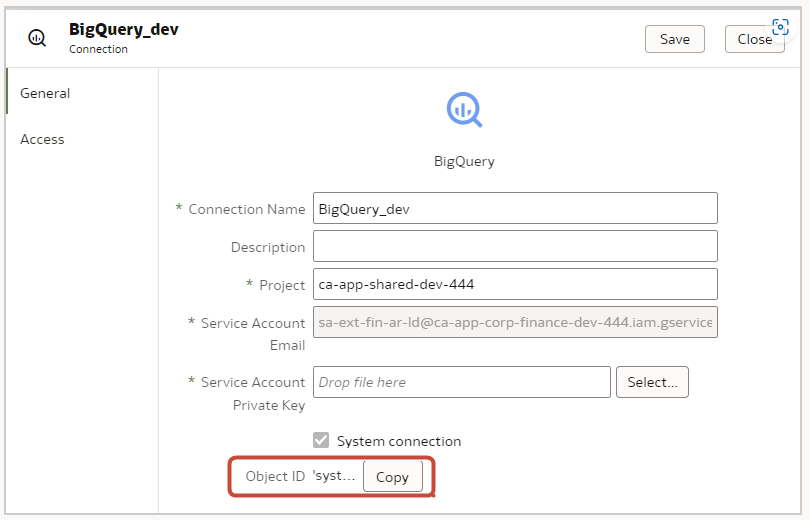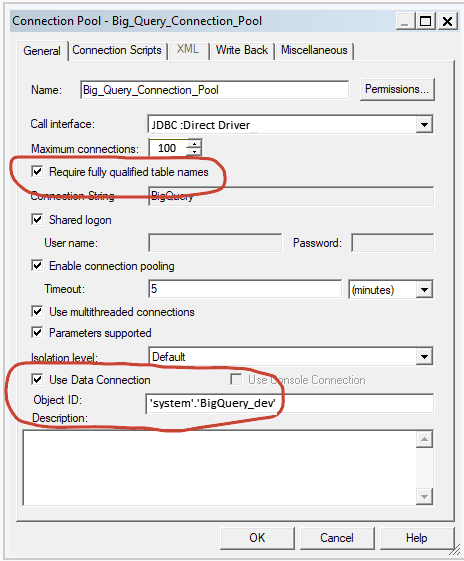Google BigQueryのモデル・データ
Google BigQueryデータベースからデータをモデル化およびビジュアル化できるように、Google BigQueryデータベースに接続します。 セマンティック・モデラーまたはモデル管理ツールでGoogle BigQueryデータをモデリングできます。 これらのタスクでは、モデル管理ツールを使用したプロセスについて説明します。
トピック
Google BigQueryへのOracle Analytics接続の作成
Google BigQueryデータベースへのシステム接続を作成し、その接続を使用してGoogle BigQueryプロジェクトをモデル化できます。
- Oracle Analyticsのホームページで、「作成」をクリックし、「接続」をクリックします。
- BigQueryをクリックします。
- 接続の詳細を入力します。
- 「接続名」で、Oracle Analytics内の接続の詳細を識別するためのわかりやすい名前を指定します。
- 「プロジェクト」で、分析するプロジェクトのBigQueryプロジェクト名を小文字で指定します。
- 「サービス・アカウント秘密キー」で、「選択」をクリックし、BigQueryサービスのサービス・アカウント秘密キー(JSON形式)をアップロードします。 「サービス・アカウントEメール」は、アップロードされたキーの詳細から移入されます。
- 「システム接続」で、このオプションを選択します。
- 詳細を保存します。
BigQuery ODBCドライバのダウンロードおよび設定
Google BigQueryへの接続に必要なODBCドライバをインストールし、モデル管理ツールで構成して、プロジェクトをモデル化できるようにします。
Google BigQueryデータ・ソースからのデータ・モデルの構築
Google BigQueryデータベースのデータ・モデルを構築して、それをデプロイしてBigQueryプロジェクトのデータをビジュアル化できるようにします。
Google BigQueryに対するリポジトリ接続の問題のトラブルシューティング
ここでは、Google BigQueryへの接続時に発生する可能性のある問題とその回避方法について説明します。
「完全修飾表名が必要」が選択されておらず、物理スキーマが生成されたSQLの一部ではない場合、問合せは失敗し、「Javaデータソース・サーバーからのデータの読取りに失敗しました」のようなメッセージが表示されます。
nqcmdまたは別のSQLエントリ・ツールを使用してBigQueryに対して問合せを実行すると、実際のエラー・メッセージが表示されます:
WITH SAWITH0 AS (select distinct T4.PROP_CD as c1 from FINOPS_RM_OCC_ACT T4) select 0 as c1, D1.c1 as c2 from SAWITH0 D1 order by c2
[Simba][BigQuery] (70) Invalid query: Table "FINOPS_RM_OCC_ACT" must be qualified with a dataset (e.g. dataset.table).
Statement preparation failedデータセットで問合せを修飾する方法は、リポジトリ・ファイル内の物理スキーマを使用することです。
Oracle Analytics接続で大文字のプロジェクト名が使用されている場合、接続は正常に作成されます。
2つの異なる問題が表示される場合があります。
1. マスクされたURLに関する「404 Not Found」メッセージで問合せが失敗します:
[2022-03-17T01:13:44.105+00:00] [OBIS] [TRACE:2] [USER-34] [] [ecid: d6382db0-1e63-427e-893b-18bc00c0424e-0000de96,0:2:1:5] [sik: bootstrap] [tid: 856a6700] [messageId: USER-34] [requestid: 6358001e] [sessionid: 63580000] [username: Testuser] -------------------- Query Status: [nQSError: 46164] HTTP Server returned 404 (Not Found) for URL [masked_url]. [[
[nQSError: 46281] Failed to download metadata for dataset âsystemâ.âBigQuery Testâ.
[nQSError: 43119] Query Failed:2. Oracle Analyticsでは、データセットが表示されますが、基礎となる表は使用できません。
「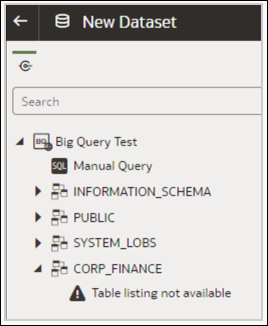
図googlebq15.pngの説明」
どちらの場合も、プロジェクト名が小文字になるように接続を変更できます。
Oracle Analytics CloudでBigQuery接続をトラブルシューティングする場合、サード・パーティのJDBCクライアントを使用して、同じサービス・アカウント・キーを使用してBigQueryへの接続を試みます。
まだ接続に失敗する場合は、サービス・アカウント・キーに問題があります。
接続に成功する場合は、Oracle Analyticsに問題があるため、Oracleサポートに連絡する必要があります。
このテストは、サービス・アカウント・キーがODBCを通じて検証されない場合に役立ちます。